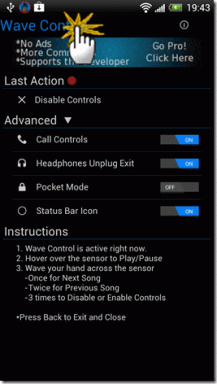Kaip pašalinti „OneDrive“ iš „Windows 10 File Explorer“.
Įvairios / / November 29, 2021
Visi, kurie atnaujino į „Windows 10“, turėjo pastebėti gerai matomą „OneDrive“ piktogramą „Windows“ naršyklėje kartu su piktograma sistemos dėkle. Programa susieta su numatytąją „Microsoft“ paskyra ir pagal numatytuosius nustatymus sinchronizuoja failus su jūsų C: disku. Dabar, jei esate „OneDrive“ vartotojas, integracija yra sklandi ir labai lengva dirbti su failais vietiniame ir debesies diske. Jis netgi integruojamas su „Cortana“ ir išplečia paiešką iki internetinių failų.

Jau matėme, kaip pakeisti numatytąją „Windows 10“ išsaugojimo vietą kartu su galimybe pakeisti prisijungimo paskyrą. Bet ką daryti, jei norite „Google“ diskas arba „Dropbox“.? Esame laisvi pasirinkti ir, jei planuojate visiškai atsisakyti „OneDrive“, štai kaip galite visiškai jį išjungti sistemoje „Windows 10“.
„OneDrive“ pašalinimas iš „Windows 10 Explorer“.
Jei tiesiog norite pašalinti „OneDrive“ piktogramą iš „Windows Explorer“, yra paprastas registro pataisymas. Tačiau šį kartą užuot rodę, kaip rankiniu būdu konfigūruoti registro parametrus, galite
parsisiųsti failus kuriuos galima tiesiogiai importuoti, kad išspręstumėte problemą. Kadangi 32 bitų ir 64 bitų vieta skiriasi, turėsime jiems naudoti atskirus failus.
Įvykdę norimą registro failą, iš naujo paleiskite „Windows Explorer“. Nematysite OneDrive piktogramos kairiajame naršyklės medyje.

Tai atlikę, galite atidaryti „OneDrive“ nustatymus iš sistemos dėklo piktogramos ir spustelėti Atsieti OneDrive. Galiausiai atžymėkite parinktį į Automatiškai paleiskite „OneDrive“, kai prisijungiu prie „Windows“..

Taigi tai buvo lengviausias būdas atsikratyti „OneDrive“. Tačiau tai neleis kitoms programoms, pvz., „Cortana“, „Windows Store“, pasiekti „OneDrive“ esančių failų. Taigi, jei norite jį visiškai išjungti, tai galite padaryti naudodami „Windows Group Policy Editor“ (nepasiekiama „Windows Home“. vartotojų).
Visiškai išjungti vieną diską sistemoje „Windows 10“.
Atidarykite „Windows“ vykdymo laukelį ir paleiskite GPedit.msc komandą, kad atidarytumėte „Windows Group Policy Editor“. Norėdami redaguoti politiką, turėsite būti prisijungę kaip administratorius.

Kai atsidarys langas, eikite į Vietinio kompiuterio politika -> Kompiuterio konfigūracija -> Administravimo šablonai -> „Windows“ komponentai -> OneDrive.

Dešinėje srityje gausite politikos pavadinimą Neleiskite „OneDrive“ naudoti failams saugoti. Dukart spustelėkite, kad atidarytumėte, tada įgalinkite politiką. Šie politikos nustatymai neleidžia programoms ir funkcijoms veikti su OneDrive failais.

Yra būdas, kuriuo „OneDrive“ galima visiškai pašalinti iš sistemos. Bet aš to nesiimsiu, nes tai susiję su rizika. Be to, nesu tikras, kaip jį vėl įdiegti kaip sistemos programą. Jis netgi gali būti atkurtas būsimi „Windows 10“ naujinimai. Taigi išjunkite juos, nes tai neužima daug vietos diske.
Tiek daug OneDrive!
Taigi taip galite išjungti „OneDrive“ iš „Windows“ ir įdiegti kitą debesyje pagrįstą sinchronizavimo įrankį. Prieš išvykdami pasidalykite, kuri debesies paslauga jums labiau patinka, palyginti su „OneDrive“ ir kodėl? Visada laukiu sveikos diskusijos.